
色調を補正する(C5800シリーズのみ)
画像をコピー、プリントしたときに印刷結果の色味が原稿と著しく異なる場合は、色調を補正して改善することができます。
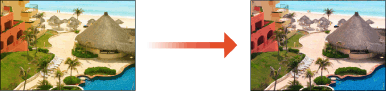
 |
室内環境(温度・湿度)が急激に変化する場所でこの操作を行うと、色味が変動する恐れがあります。 |
1
 (設定/登録)
(設定/登録) <調整/メンテナンス>
<調整/メンテナンス>  <画質調整>
<画質調整>  <自動色調補正>を押す
<自動色調補正>を押す2
<自動色調補正の実行>  <はい>を押す
<はい>を押す
 <はい>を押す
<はい>を押す自動階調補正(フル補正)を行っていない場合は、<いいえ>を押して実行してください。
3
<補正開始>を押す
あらかじめ登録されている補正基準で、色調補正を行う場合は、<補正基準の変更>から補正基準を選択します。

新しく補正基準を作成する場合は、色調補正の基準を作成するを参照してください。
4
給紙箇所を選択して、<OK>  <プリント開始>を押す
<プリント開始>を押す
 <プリント開始>を押す
<プリント開始>を押すテストページが出力されます。
5
原稿台ガラスにテストページをセットする
画面の指示に従ってテストページをセットしてください。
6
<読込開始>を押す
テストページが読み込まれます。
色調補正の基準を作成する
お好みの補正基準を作成して、登録することができます。補正基準は、最大4つまで登録できます。
1
 (設定/登録)
(設定/登録) <調整/メンテナンス>
<調整/メンテナンス>  <画質調整>
<画質調整>  <自動色調補正>を押す
<自動色調補正>を押す2
<補正基準の登録>  <はい>を押す
<はい>を押す
 <はい>を押す
<はい>を押す自動階調補正(フル補正)を行っていない場合は、<いいえ>を押して実行してください。
3
新しい補正基準の登録先を選択  <次へ>を押す
<次へ>を押す
 <次へ>を押す
<次へ>を押す4
用紙を選択して、<次へ>  給紙箇所を選択して、<OK>を押す
給紙箇所を選択して、<OK>を押す
 給紙箇所を選択して、<OK>を押す
給紙箇所を選択して、<OK>を押す5
<プリント開始>を押す
テストページが出力されます。
6
原稿台ガラスにテストページをセットする
画面の指示に従ってテストページをセットしてください。
7
<読込開始>を押す
テストページが読み込まれます。